EDICIÓN DE CRONOLINEA
Keyframes
Use Keyframes to set the starting and ending position of your captions and image overlays. The app will automatically animate the position change between the two over the time you’ve set.
¿Quién puede usar esta característica?👤 Clientes en todos los planes: Gratis, Pro, Max, Scale y Enterprise📱 Clientes en todos los dispositivos: iOS, y próximamente en Android y Desktop
Descripción general
Para ayudar a ilustrar cómo funcionan los Keyframes, imagina que tienes un clip de 1 segundo que se grabó a 30 fotogramas por segundo. A la izquierda, hay una persona de pie en un campo de fútbol y a la derecha, hay una portería de fútbol.- Si quisieras animar a mano el movimiento del balón de fútbol desde el pie de la persona hacia la portería, dibujarías 30 fotogramas similares con la localización de la bola moviéndose ligeramente de izquierda a derecha en cada fotograma.
- Sin embargo, si quisieras animar digitalmente, en lugar de tener que dibujar 30 fotogramas, simplemente podrías establecer el punto de partida y el punto final para el balón en el primer y último fotograma respectivamente, y dejar que la animación suceda automáticamente.
Añadir Keyframes
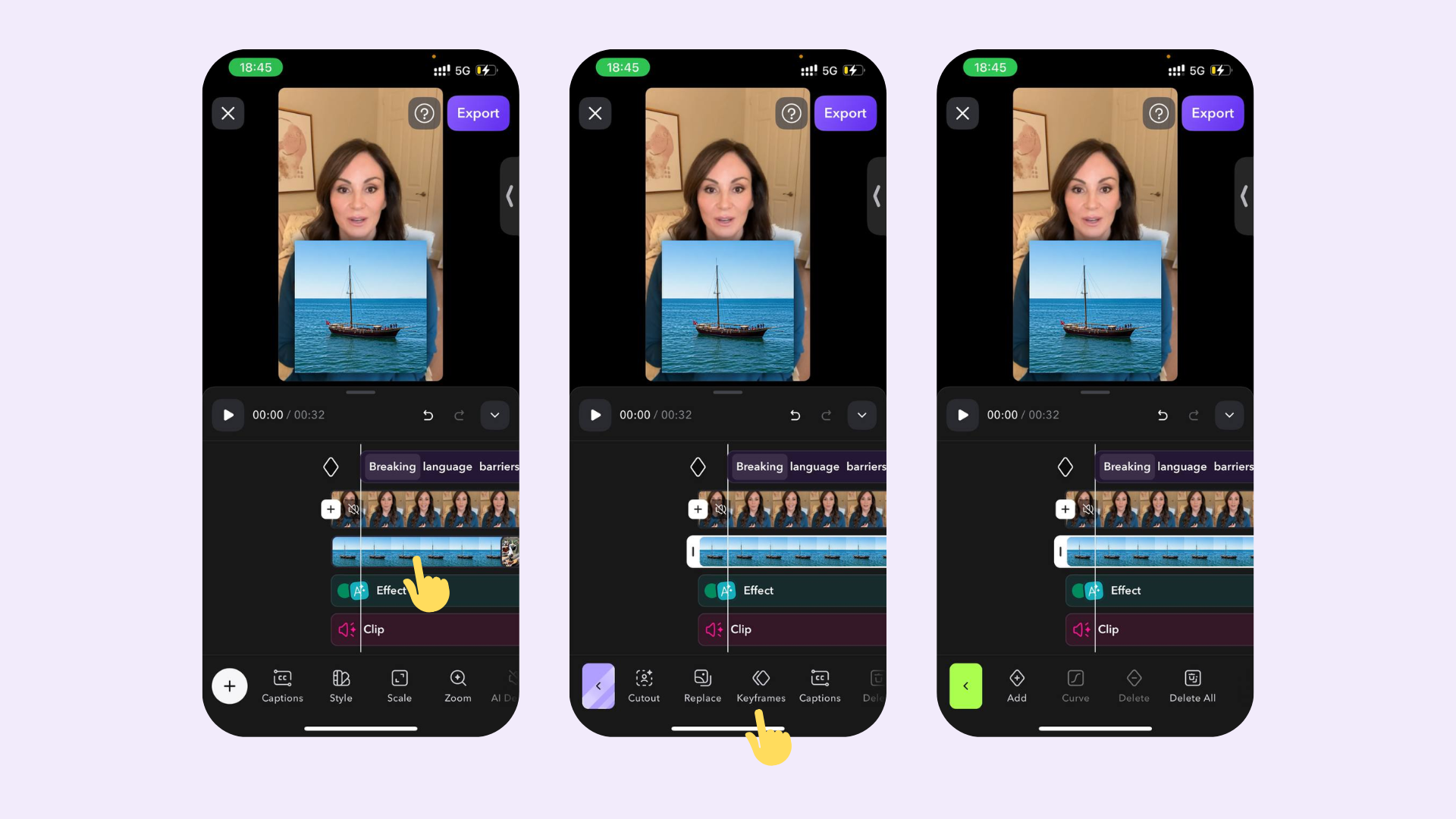
- Toca Keyframes.
- Ajusta la línea de tiempo donde te gustaría añadir un keyframe.
- Arrastra el subtítulo o tu superposición de imagen a la ubicación deseada. También puedes ajustar el tamaño de los subtítulos y las superposiciones de imagen pellizcando con dos dedos.
- Elige tu curva de animación y toca Aplicar
Opciones de Keyframe: Lineal, suave e instantáneo.

